最近需要在Linux系统上使用MySQL,记录一下安装过程吧,为后来的同学排除一些问题、
代码块右侧有复制按钮,点击复制,直接在命令窗口右击粘贴,命令会自动运行,多行代码会按照顺序依次执行。
目前可以右击粘贴:centos7可视化界面,xshell,其他工具暂未测试
更新yum
yum update-y这里会更新好多内容,需要等待一会。
1.安装wget工具
我安装到了 /export/install 这里可以进入你们所想要安装的地方
cd/先进入你想安装的位置,此后全部在此文件夹进行操作。sudo yum install-y wget2.使用wget下载mysql yum源:
wget https://dev.mysql.com/get/mysql80-community-release-el7-3.noarch.rpm3.添加 mysql yum 源:
sudo yum localinstall mysql80-community-release-el7-3.noarch.rpm-y4.安装 yum 工具 yum-utils :
sudo yum install-y yum-utils5.查看可用的 mysql :
yum repolist enabled| grep"mysql.*-community.*" 这里默认mysql8.0
这里默认mysql8.0
6.查看所有的 mysql 版本
yum repolist all| grep mysql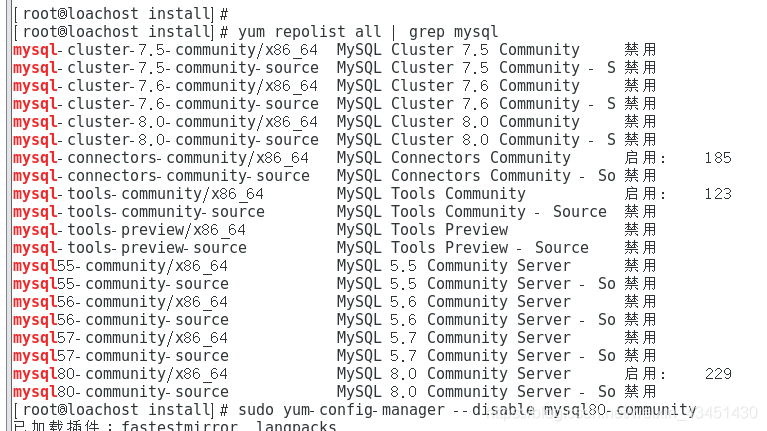
7.使用指定版本MySQL
假如我想使用MySQL5.7,那么我就需要先关闭MySQL8.0
关闭MySQL8.0
sudo yum-config-manager--disable mysql80-community开启MySQL5.7
sudo yum-config-manager--enable mysql57-community8.查看当前启用的MySQL版本
yum repolist enabled| grep mysql
9.安装MySQL
sudo yum install-y mysql-community-server期间等待很长时间,等待安装完成。,如果下载速度只有几十kb,请更换网络,或者使用手机热点进行下载。更换热点后,再次执行此命令即可。
有些同学会出现此问题
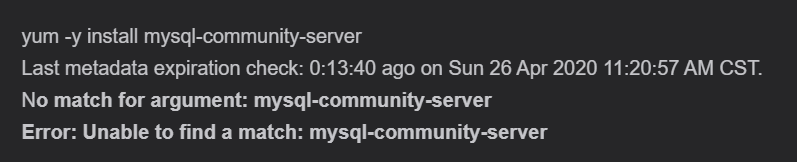
执行此代码块。
yummoduledisable mysql sudo yum install-y mysql-community-server10.启动MySQL
sudo service mysqld start11.查看MySQL服务状态
sudo service mysqld status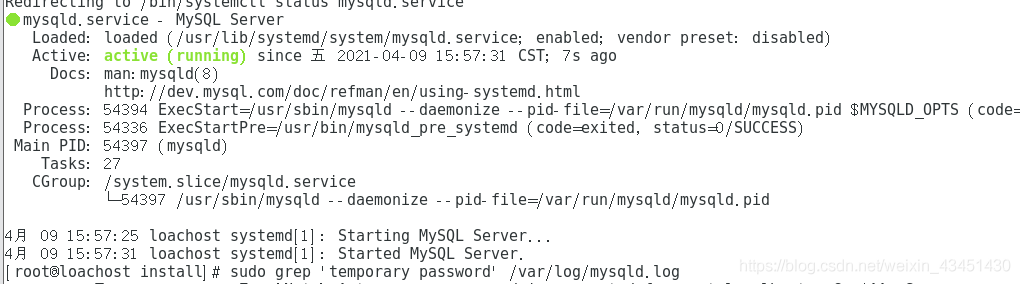
12.初始化MySQL
查看初始化密码:
sudo grep 'temporary password'/var/log/mysqld.log使用初始密码进行登录:
mysql-u root-p初始化密码
ALTER USER'root'@'localhost' IDENTIFIED BY 'daasan7ujm^YHN';13.设置MySQL密码策略
查询MySQL初始的密码策略
SHOW VARIABLES LIKE 'validate_password%';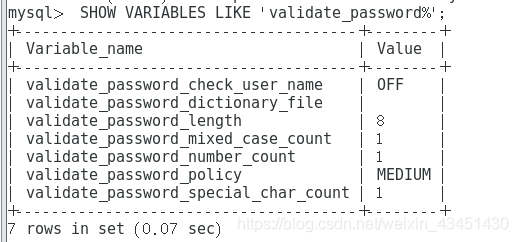
修改密码验证强度
set global validate_password_policy=LOW;修改密码长度
set global validate_password_length=6;此时密码已经可以设置简单密码了。
ALTER USER'root'@'localhost' IDENTIFIED BY'123456';注意,密码长度最低为4位,设置的密码长度小于4时,默认改成4.
14.设置MySQL远程连接,在sql里面设置
GRANT ALL PRIVILEGES ON*.* TO'root'@'%' IDENTIFIED BY'123456' WITHGRANT OPTION;这里的密码时你自己的设置的密码
刷新权限
FLUSH PRIVILEGES;15.设置 MySQL开机启动,在linux里面设置
不在sql里面配置,在Linux命令行执行。!!!不是在sql里面
systemctl enable mysqld(这只是提示目录所在)MySQL的配置文件目录:
/etc/my.cnf16.配置防火墙
设置3306端口开放
firewall-cmd--zone=public--add-port=3306/tcp--permanent看到success表示添加成功。
重启防火墙
firewall-cmd--reload看到success表示添加成功。
验证3306是否开放成功
firewall-cmd--zone=public--query-port=3306/tcp测试链接
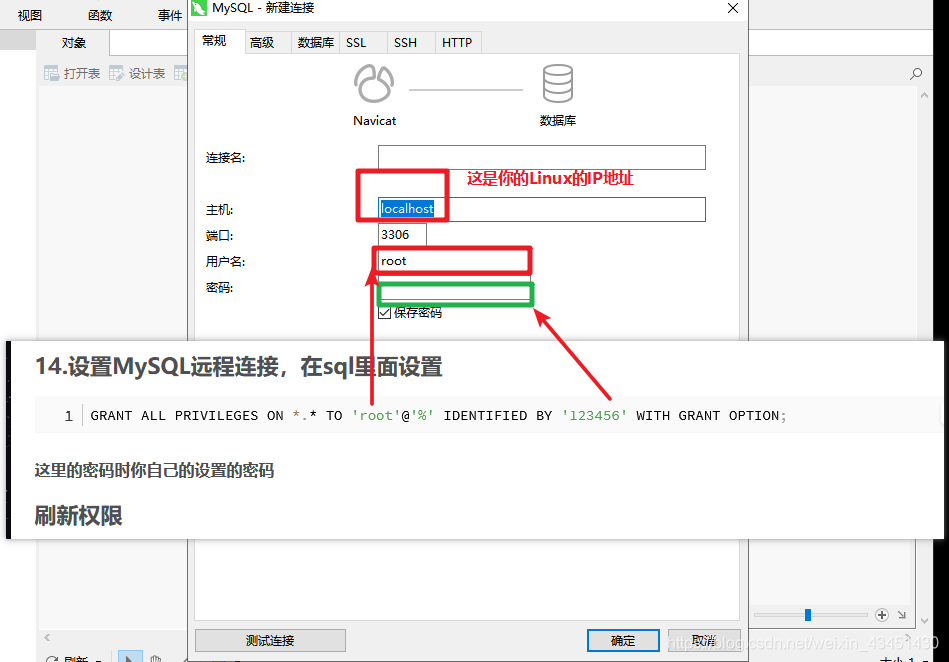
热门文章
- 猫咪多久做一次内外驱虫啊(猫咪多久做一次内外驱虫啊)
- 宠物狗粮机器设备厂家(宠物狗粮机器设备厂家排名)
- 3月2日 | Winxray Github每天更新21.4M/S免费节点订阅地址分享
- 宠物领养市场调研报告范文(宠物领养项目背景)
- 东门宠物用品批发市场营业时间(东门卖宠物的地址)
- 3月21日 | Winxray Github每天更新22.6M/S免费节点订阅地址分享
- 3月13日 | Winxray Github每天更新19.6M/S免费节点订阅地址分享
- 4月2日 | Winxray Github每天更新22.8M/S免费节点订阅地址分享
- 给动物打的疫苗是什么药名(给动物打疫苗有什么用)
- 天津宠物领养 猫 天津宠物领养 猫的地方
